Cum să utilizați un calculator fără un mouse
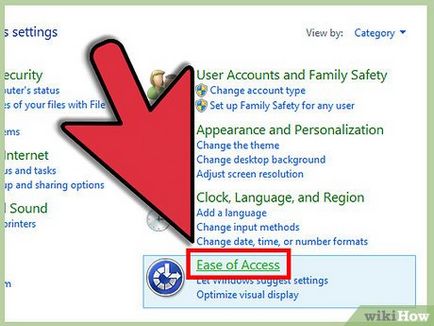
Faceți clic pe „Start“ - „Control Panel“ - „Accesibilitate“ - „Modificarea setărilor pentru mouse-ului“ și setați „control pointer Activați cu tastatura.“ Astfel, puteți controla cursorul cu tastele săgeată.
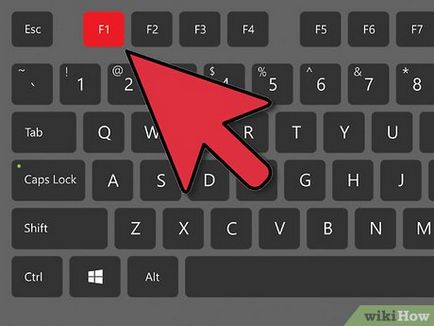
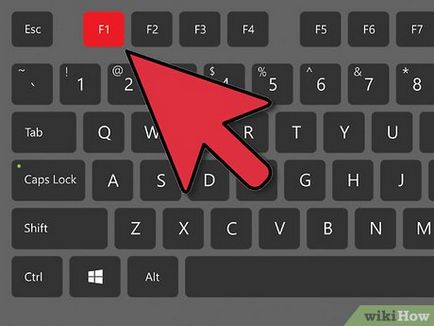
- F1 - Ajutor Pe hartă
- Ferestre - deschiderea meniul „Start“
- elemente de comutare între deschis - ALT + TAB
- ALT + F4 - ieșire din program
- SHIFT + DELETE - șterge elementul fără plasându-l în coșul de cumpărături
- Windows + L - blocarea computerului (fără a utiliza o combinație de CTRL + ALT + DEL)


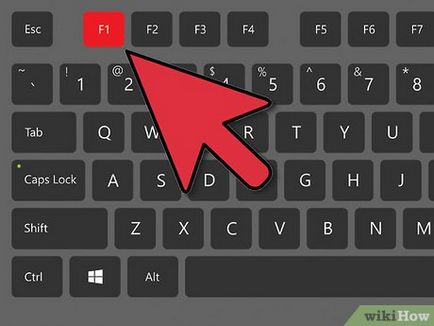
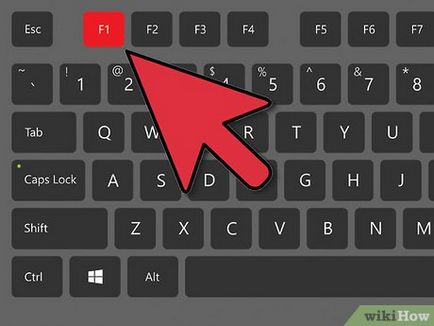
- F1 - Ajutor Pe hartă
- linia de activare a meniului programului actual - F10
- SHIFT + F10 - Afișarea meniului de comenzi rapide pentru elementul selectat (la fel ca făcând clic dreapta pe elementul)
- CTRL + ESC - deschiderea meniului „Start“ (utilizați săgețile pentru a defila prin tasta de meniu)
- CTRL + ESC sau ESC - butonul de selectare „Start“ (apăsați pe Tab pentru a selecta bara de activități, sau Shift + F10 pentru a selecta meniul contextual)
- CTRL + SHIFT + ESC - deschiderea Task Manager
- ALT + SĂGEATĂ ÎN JOS - deschide meniul drop-down
- ALT + TAB - Comutare între elemente deschise (ALT în așteptare, apăsați TAB, pentru a vedea fereastra de comutare activități)
- SHIFT - apăsați și mențineți apăsată tasta SHIFT atunci când inserați pentru a dezactiva Autorun CD-
- ALT + SPATIU - Afișează meniul contextual al ferestrei curente (activ) (în acest meniu, puteți muta, redimensiona, minimiza, maximiza sau închide fereastra)
- ALT + - - afișarea meniului interfeței pentru documente multiple (MDI) fereastră de copil (vă puteți deplasa în meniu, redimensiona, minimiza, maximiza sau închide fereastra)
- CTRL + TAB - Deplasare înainte prin file
- ALT + literă subliniată - deschide meniul corespunzător
- ALT + F4 - Închide fereastra curentă
- CTRL + F4 - Închideți documentul activ (în programe acolo unde este posibil mai multe documente deschise simultan)
- ALT + F6 - Comutare între mai multe ferestre din același program (de exemplu, în cazul în care caseta de dialog Notepad este deschis, „Find“, apăsați Alt + comutatoare F6 între fereastra de dialog „Find“ și fereastra principală Notepad)
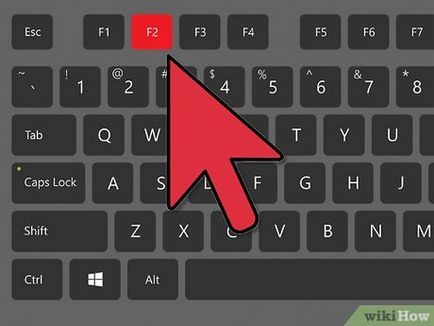
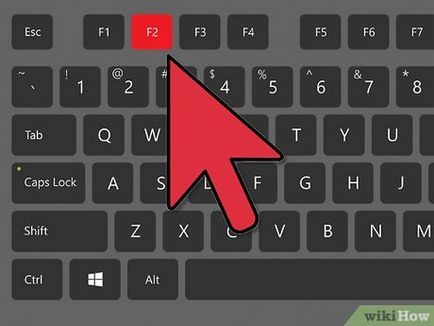
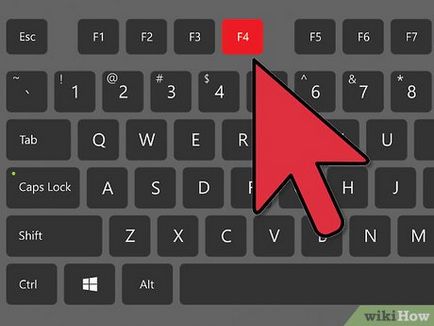
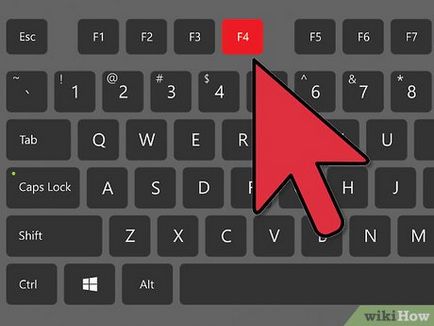
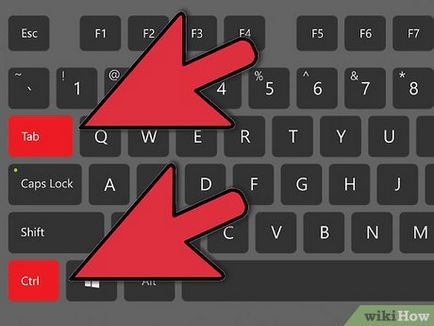
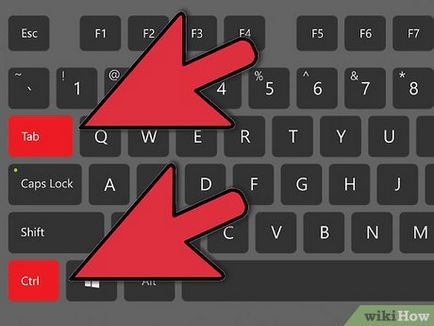
- CTRL + TAB / CTRL + SHIFT + TAB - deplasa prin filele (înainte / înapoi)
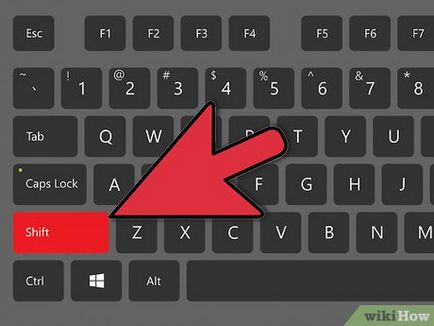
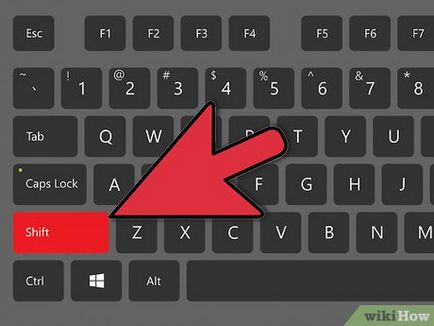
- Apăsați SHIFT de cinci ori - pe / off Sticky Keys
- Țineți apăsată tasta SHIFT din dreapta, timp de opt secunde - filtrarea on / off de intrare
- Apăsați și mențineți NUM LOCK timp de cinci secunde - activa / dezactiva audio moduri de comutare
- Alt stânga + SHIFT stânga + NUM LOCK - ON / tastatură cursorului de control off
- Alt stânga + SHIFT + PRINT SCREEN stânga - activarea / dezactivarea modului de contrast ridicat
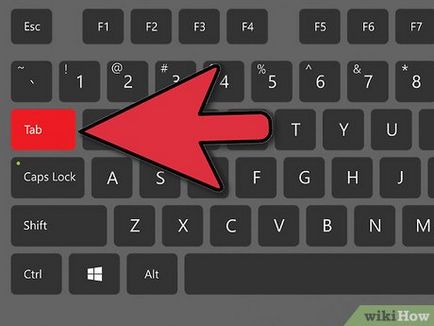
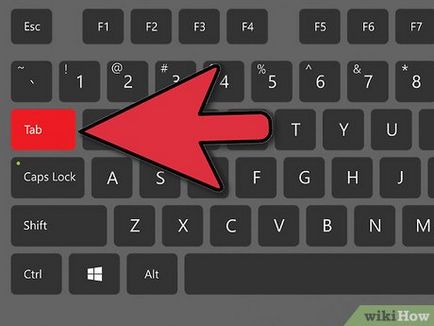
- TAB - Deplasare înainte prin opțiuni
- SHIFT + TAB - mută înapoi în parametrii
- SPACE - instalare / ștergere de pavilion / Daw
- ENTER - înlocuiește un click al mouse-ului (multe echipe)
- ESC - înlocuiește apăsarea butonului „Anulare“
- ALT + a subliniat scrisoarea - salt la punctul corespunzător
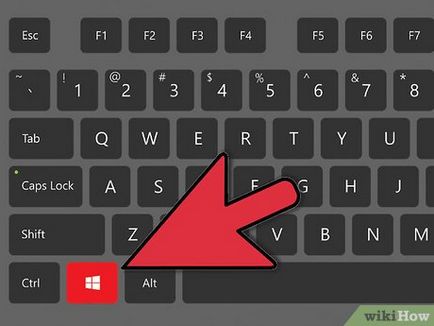
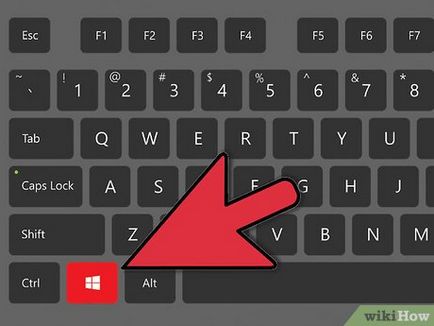
- Ferestre - deschiderea meniul „Start“
- Windows + R - deschiderea ferestrei "Run"
- Windows + M - a minimiza toate ferestrele
- SHIFT + Windows + M - Restaurați ferestrele minimizate
- Windows + F1 - Ajutor de deschidere
- Windows + E - deschiderea componentei "Computer"
- Windows + F - căutare pentru fișiere sau foldere
- Windows + D - Afișează desktop
- CTRL + Windows + F - Găsește calculator
- CTRL + pentru Windows + TAB - comuta între programele de pe bara de activități, cu ajutorul tastelor săgeți
- Windows + TAB - comuta între programele de pe bara de activități
- Windows + PAUZĂ - deschiderea ferestrei „System“
- MENU - Afișează meniul contextual pentru elementul selectat
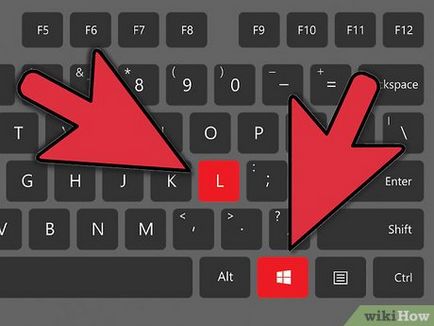
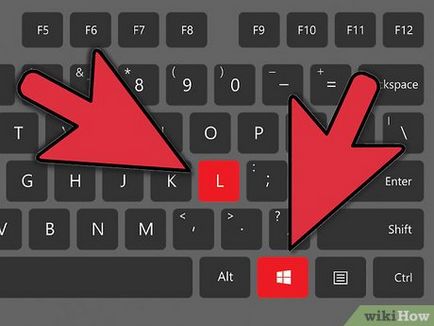
- Windows + L - din Windows
- Windows + P - începe Print Spooler
- Windows + C - deschiderea panoului de control
- Windows + V - lansarea clipboard
- Windows + K - deschide fereastra „Proprietăți ale tastaturii“
- Windows + I - deschide fereastra "Proprietăți mouse"
- Windows + A - lansarea de caracteristici speciale (dacă există)
- Windows + Space - Afișează o listă de taste de comenzi rapide Microsoft IntelliType
- Windows + S - Activează / dezactivează funcția CAPS LOCK